笔者在注册一个OCX控件时,碰到系统报错,错误代码是:0x80040200。
经过探寻和实践,成功解决了这个故障。现将解决办法分享如下:
一、在Windows系统的运行框里输入“cmd”三个字母,系统会跳出一些推荐的程序或文件,如下图:
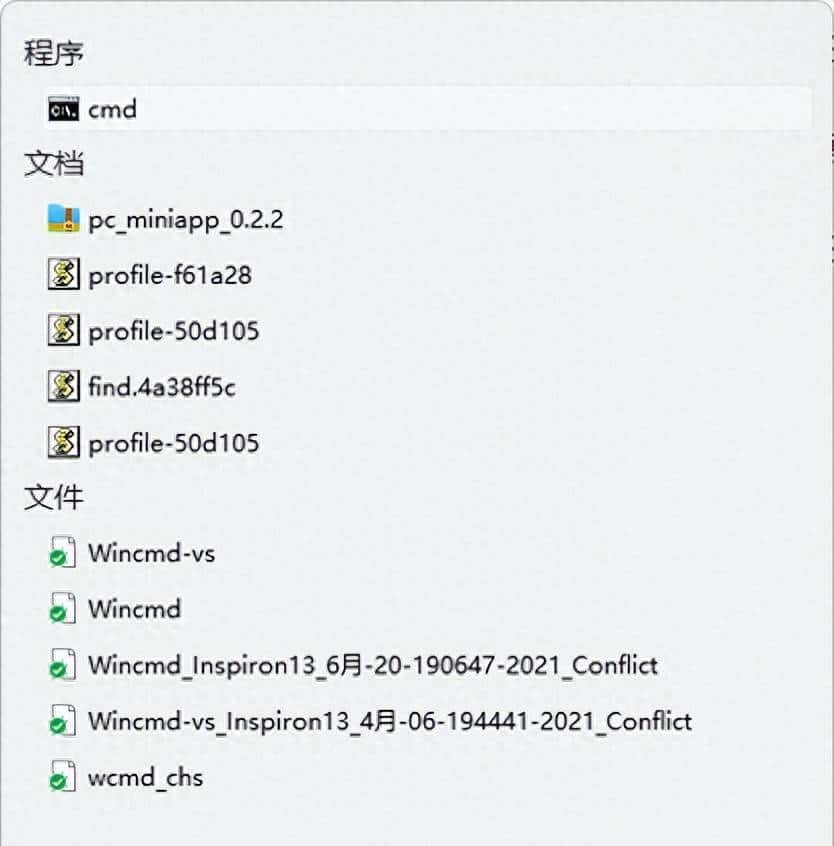
二、参考下图,在程序“cmd”(即命令行程序)上鼠标右击,会弹出来一个菜单框。鼠标左键单点其中的“以管理员身份运行”字样。
三、在命令行提示符状态下,通过CD命令切换到OCX文件所在的目录,再输入注册控件命令regsvr32即可。如图:
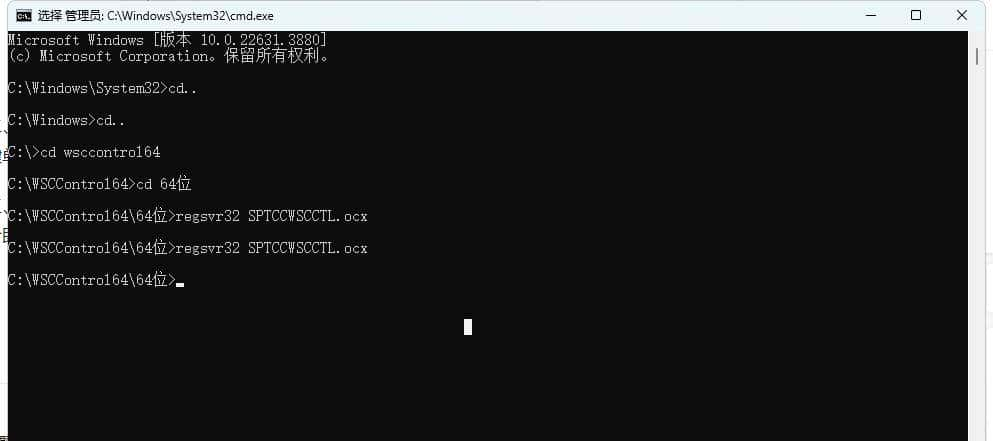
注册成功,会弹出提示框,如图:
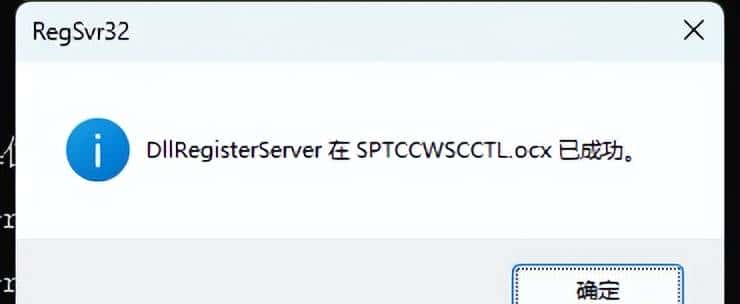
四、如果是不熟悉DOS命令的条友,也可以把OCX文件复制到C盘根目录下,然后直接输入regsvr32 c:xxxxxxx.ocx。其中,xxxxxxx.ocx要替换成你要注册的OCX控件文件的全名。
© 版权声明
文章版权归作者所有,未经允许请勿转载。
相关文章

暂无评论...

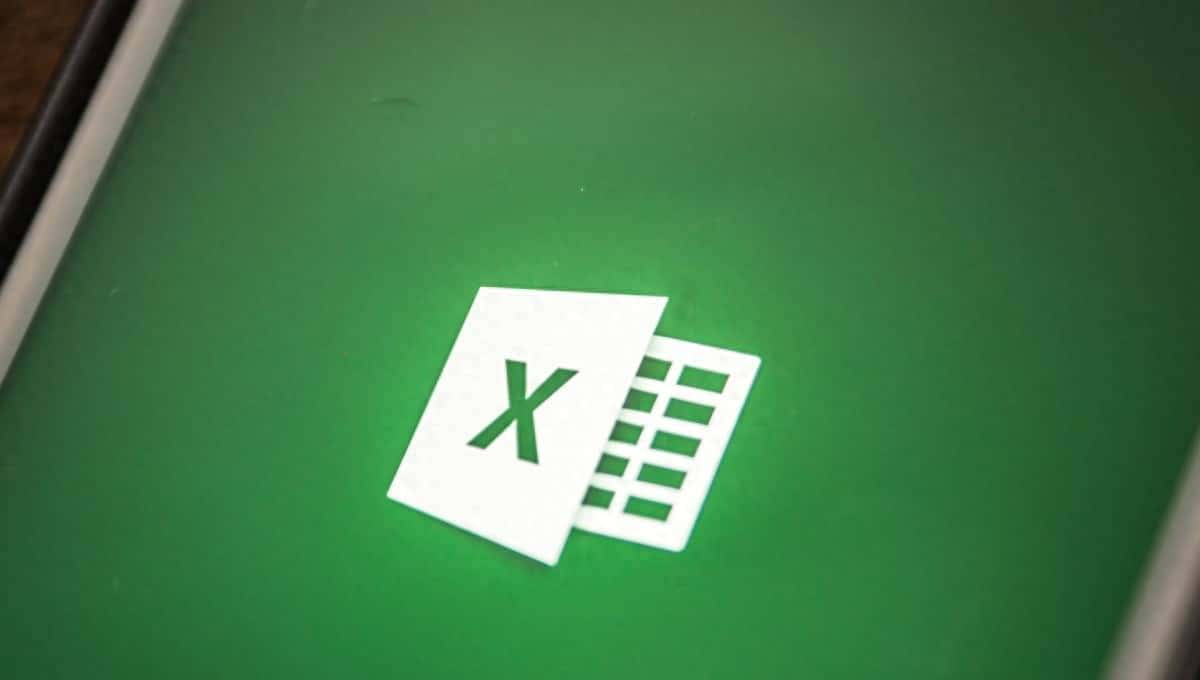










![深入探究 Java 应用日志中的 Starting ProtocolHandler [`http-nio-9001`] 启动机制](https://www.dunling.com/img/5.jpg)